In Sankey-Diagrammen wird der Fluss von einer Gruppe von Werten zu einer anderen dargestellt. Sie eignen sich gut für die Analyse von Datenbewegungen im Zeitverlauf. Auf dieser Seite erhalten Sie einen Überblick über Sankey-Diagramme und die entsprechenden Konfigurationsoptionen in Looker Studio.
Sankey-Diagramme in Looker Studio
Sankey-Diagramme eignen sich am besten zur Darstellung einer m:n-Beziehung zwischen zwei Domains oder verschiedenen Pfaden durch eine Gruppe von Phasen. Mit einem Sankey-Diagramm lässt sich z. B. die Beziehung zwischen Universitäten und Studienfächern oder der Fluss von Web-Traffic durch die verschiedenen Seiten einer Website anschaulich darstellen. Diese Visualisierung empfiehlt sich, wenn ein Datensatz mehrere Dimensionen enthält, die in hierarchischer und sequenzieller Weise miteinander in Beziehung stehen.
In Sankey-Diagrammen werden Daten über Knoten verbunden. Die Linien zwischen den Knotenpunkten werden als Verbindungen bezeichnet.
Die Knoten, von denen die Verbindungen ausgehen, werden als Quellknoten bezeichnet. Die Knoten, zu denen die Verbindungen führen, heißen Zielknoten.
Die Dicke der Verbindungen wird auch als Gewicht bezeichnet. Damit wird in der Regel eine Aggregation oder ein Messwert dargestellt. Je höher der Messwert, desto dicker die Verbindung bzw. desto höher das Gewicht.
Beispiel für ein Sankey-Diagramm
Im folgenden Sankey-Diagramm wird die Anzahl der Reisen zwischen Ländern dargestellt. Dabei werden für den Stil Standardeinstellungen verwendet.
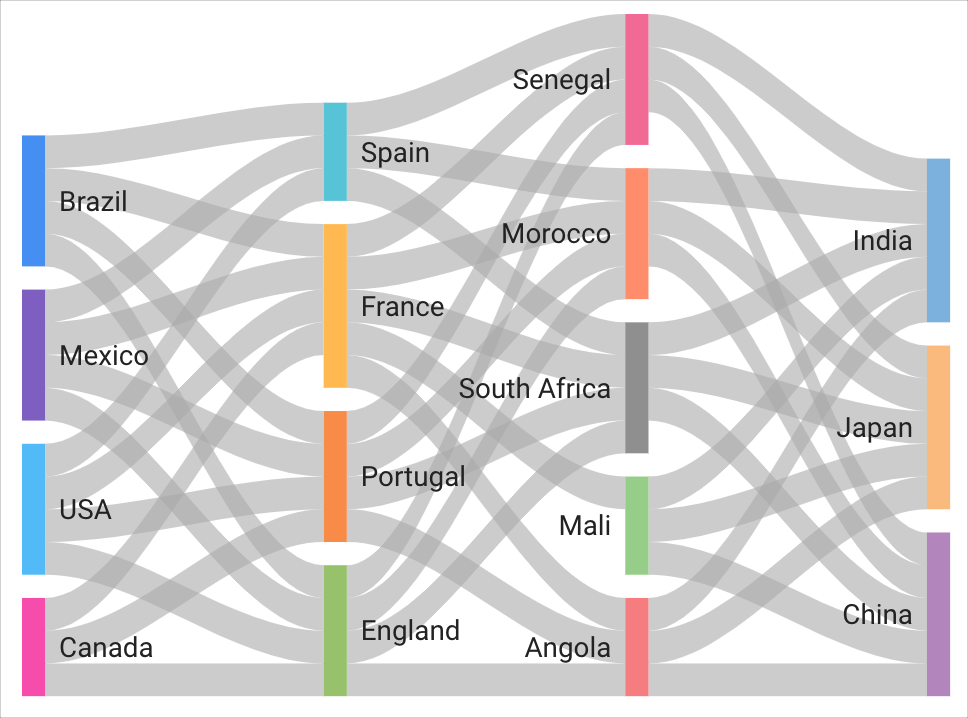
Die Knoten sind Länder, die auf zwei Dimensionen beruhen: Ankünfte und Abreisen. Die Verbindungen zwischen den Knoten stellen den Messwert Datensatzanzahl als Messwert Gewicht dar. Die Daten werden aufgrund der Übereinstimmung der Werte für Ankünfte und Abreisen im Datensatz als Sankey-Diagramm mit mehreren Phasen gerendert.
Bei Sankey-Diagrammen haben Sie folgende Möglichkeiten:
- Sie können bestimmte Verbindungen und Knoten auswählen, um ihre Beziehung hervorzuheben.
- Wenn Sie den Mauszeiger auf einen Link bewegen, wird eine Kurzinfo mit weiteren Details zum Link eingeblendet.
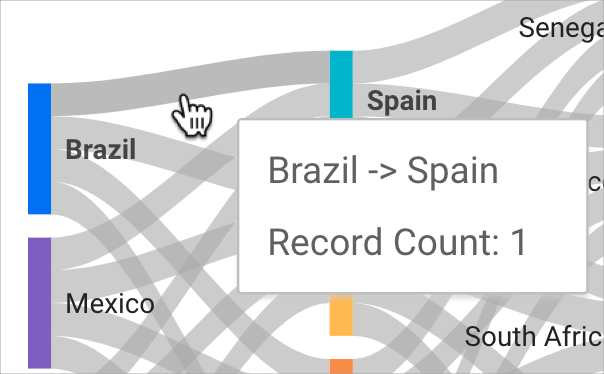
Voraussetzungen
Für Sankey-Diagramme sind folgende Elemente erforderlich:
- Zwei Dimensionen:
- eine für die Knoten, zu denen Daten fließen (auch als Ziel bezeichnet)
- eine für die Knoten, von denen Daten ausgehen (auch als Quelle bezeichnet)
- Ein Messwert zur Angabe des Gewichts (Dicke der Verbindungen) zwischen den Knoten
Diagramm hinzufügen
Fügen Sie ein neues Diagramm hinzu oder wählen Sie ein vorhandenes aus. Konfigurieren Sie dann im Eigenschaftenbereich auf den Tabs Einrichtung und Stil die Eigenschaften des Diagramms, um die Diagrammdaten einzurichten und das Diagramm zu gestalten.
Diagrammdaten einrichten
Mit den Optionen auf dem Tab Einrichtung im Eigenschaftenbereich wird festgelegt, wie die Daten im Diagramm organisiert und dargestellt werden.
Datenquelle
Über die Datenquelle greift die Komponente auf den zugrunde liegenden Datensatz zu.
- Wenn Sie die Datenquelle des Diagramms ändern möchten, klicken Sie auf den Namen der aktuellen Datenquelle.
- Wenn Sie die Datenquelle aufrufen oder bearbeiten möchten, klicken Sie auf das Symbol
 Datenquelle bearbeiten. Sie müssen mindestens Leseberechtigung haben, damit dieses Symbol zu sehen ist.
Datenquelle bearbeiten. Sie müssen mindestens Leseberechtigung haben, damit dieses Symbol zu sehen ist. - Klicken Sie auf Daten zusammenführen, um Daten aus mehreren Datenquellen im selben Diagramm zu kombinieren. Weitere Informationen
Dimension
Dimensionen sind Datenkategorien. Dimensionswerte (die in der Dimension enthaltenen Daten) sind Namen, Beschreibungen oder andere Merkmale einer Kategorie.
Für Sankey-Diagramme sind mindestens zwei Dimensionen erforderlich.
Gewichtsmesswert
Mit Messwerten lassen sich die in Dimensionen enthaltenen Elemente quantitativ darstellen. Sie dienen außerdem dazu, die numerische Skala und die Datenreihen für das Diagramm zu generieren.
Messwerte sind Aggregationen, die aus dem zugrunde liegenden Datensatz stammen oder das Ergebnis einer impliziten oder expliziten Anwendung einer Aggregationsfunktion wie COUNT(), SUM() oder AVG() sind. Da ein Messwert selbst keine definierten Werte umfasst, können Sie nicht nach ihm gruppieren, wie es bei einer Dimension möglich ist.
Weitere Informationen zur Aggregation
Der Wert des Gewichtsmesswerts gibt die Dicke der Verbindungen zwischen Knoten an – je höher der Wert, desto dicker die Verbindung. Für Sankey-Diagramme ist mindestens ein Messwert erforderlich.
Filter
Mit Filtern lassen sich die Daten eingrenzen, die in der Komponente angezeigt werden. Dazu werden die von Ihnen angegebenen Werte ein- oder ausgeschlossen. Weitere Informationen zur Filter-Property
Folgende Filteroptionen sind verfügbar:
- Filtername:Klicken Sie auf einen vorhandenen Filter, um ihn zu bearbeiten. Bewegen Sie den Mauszeiger auf den Namen des Filters und klicken Sie auf X, um ihn zu löschen.
- Filter hinzufügen:Klicken Sie auf diese Option, um einen neuen Filter für das Diagramm zu erstellen.
Zeitraumdimension
Diese Option wird angezeigt, wenn es für Ihre Datenquelle eine gültige Datumsdimension gibt.
Diese Option wird nicht für Google Ads- oder Google Analytics-Datenquellen angezeigt, da für diese automatisch eine Dimension vom Typ Datum verwendet wird.Die Zeitraumdimension wird verwendet, um den Zeitraum eines Diagramms einzuschränken. Beispielsweise wird „Zeitraum“ verwendet, wenn Sie für das Diagramm eine Eigenschaft für den Zeitraum festgelegt haben oder wenn ein Betrachter des Berichts den Zeitraum über eine Zeitraumsteuerung eingrenzt.
Filter für den Standardzeitraum
Mit dem Standardzeitraumfilter können Sie einen Zeitraum für ein einzelnes Diagramm festlegen.
Folgende Optionen für den Standardzeitraumfilter sind verfügbar:
- Automatisch:Hier wird der durch die Datenquelle des Diagramms festgelegte Standardzeitraum verwendet.
- Benutzerdefiniert:Ermöglicht die Verwendung des Kalenderwidgets zur Auswahl eines benutzerdefinierten Zeitraums für das Diagramm.
Weitere Informationen zum Arbeiten mit Datums- und Uhrzeitwerten
Zeilenlimit
Mit dem Zeilenlimit geben Sie die Anzahl der Datensätze an, die in der Abfrage einer Visualisierung enthalten sein sollen. Wählen Sie im Drop-down-Menü ein Zeilenlimit von bis zu 5.000 aus.
Diagramminteraktionen
Wenn in einem Diagramm die Option Kreuzfilterung aktiviert ist, übernimmt das Diagramm die Funktion einer Filtersteuerung. Sie können den Bericht filtern, indem Sie auf das Diagramm klicken oder die Maus darüber bewegen. Weitere Informationen zur Kreuzfilterung
Optionen für Kreuzfilterung
Wenn unter Diagramminteraktionen die Funktion Kreuzfilterung aktiviert ist, können Sie eine Option aus dem Drop-down-Menü Kreuzfilterung nach auswählen, um andere Diagramme im Bericht nach einem Knoten oder einer Verbindung zu filtern, den bzw. die Nutzer in der Visualisierung auswählen.
Diagramm gestalten
Mit den Optionen auf dem Tab Stil können Sie die allgemeine Darstellung des Diagramms konfigurieren.
Diagrammtitel
Aktivieren Sie den Schalter Titel anzeigen, um dem Diagramm einen Titel hinzuzufügen. Looker Studio kann automatisch einen Titel generieren oder Sie können einen benutzerdefinierten Titel für das Diagramm erstellen. Sie können auch das Design und die Position des Titels anpassen.
Automatisch generieren
Diese Option ist standardmäßig aktiviert. Wenn Automatisch generieren aktiviert ist, wird in Looker Studio ein Titel basierend auf dem Diagrammtyp und den im Diagramm verwendeten Feldern generiert. Der automatisch generierte Titel wird aktualisiert, wenn Sie den Diagrammtyp ändern oder Änderungen an den Feldern vornehmen, die im Diagramm verwendet werden.
Wenn Sie dem Diagramm einen benutzerdefinierten Titel hinzufügen möchten, geben Sie ihn in das Feld Titel ein. Dadurch wird die Einstellung Automatisch generieren deaktiviert.
Optionen für Titel
Wenn die Einstellung Titel anzeigen aktiviert ist, können Sie die folgenden Titeloptionen verwenden:
- Titel:Hier wird ein Textfeld eingeblendet, in das Mitbearbeiter einen benutzerdefinierten Titel für das Diagramm eingeben können.
- Schriftfamilie:Hiermit wird die Schriftart für den Titeltext festgelegt.
- Schriftgröße:Hiermit wird die Schriftgröße für den Titeltext festgelegt.
- Schriftfarbe:Hiermit wird die Schriftfarbe für den Titeltext festgelegt.
- Optionen für die Schriftformatierung:Hiermit kann der Titeltext fett, kursiv oder unterstrichen formatiert werden.
- Oben:Hier wird der Diagrammtitel über dem Diagramm positioniert.
- Unten:Hier wird der Diagrammtitel unter dem Diagramm positioniert.
- Links:Hier wird der Diagrammtitel an der linken Seite des Diagramms ausgerichtet.
- Zentriert:Hier wird der Diagrammtitel horizontal zentriert.
- Rechts:Hier wird der Diagrammtitel an der rechten Seite des Diagramms ausgerichtet.
Farbe festlegen nach
Mit diesen Optionen legen Sie die Farbe der Sankey-Visualisierung fest:
- Einfarbig:Wenn diese Option ausgewählt ist, werden die Datenreihen in Schattierungen einer einzelnen Farbe angezeigt. Andernfalls wird das Diagramm entsprechend Ihrem Berichtsdesign in mehreren Farben angezeigt. Mit der Farbauswahl der einzelnen Datenreihen können Sie bestimmte Farben festlegen.
- Knotenreihenfolge:Hier werden Werte nach Knotengröße sortiert, die dem Wert des Gewichtsmesswerts entspricht.
- Dimensionswerte:Mit dieser Option wird jeder Dimensionswert im Diagramm in der Farbe dargestellt, die in der Farbkarte für Dimensionswerte angegeben ist. So werden die Farben im Diagramm einheitlich verwendet, unabhängig davon, wo sich die entsprechenden Daten im Diagramm befinden.
Text
Mit diesen Optionen steuern Sie die Darstellung der Wertelabels in einem Sankey-Diagramm. Bei jeder Option können Sie Folgendes angeben:
- Schriftfamilie:Wählen Sie die Schriftfamilie der Wertelabels aus einem Drop-down-Menü aus.
- Schriftgröße:Wählen Sie die Größe der Wertelabels in Pixeln aus einem Drop-down-Menü aus.
- Schriftfarbe:Hier legen Sie die Farbe der Wertelabels über ein Farbpalettenmenü fest.
- Fett:Wenn die Einstellung Fett aktiviert ist, werden Wertelabels fett formatiert.
Link
Mit den Drop-down-Menüs unter Farbmodus für Verbindungen und Iterationen legen Sie fest, wie die Verbindungen zwischen den Knoten in einem Sankey-Diagramm dargestellt werden.
Das Drop-down-Menü Farbmodus für Verbindungen enthält mehrere Optionen, mit denen Sie festlegen können, wie Verbindungen in Sankey-Diagrammen dargestellt werden. Folgende Optionen stehen zur Verfügung:
- Standard:Verbindungen werden grau und Knoten mit der unter Farbe festlegen nach ausgewählten Option dargestellt.
- Quellfarbe:Verbindungen werden in derselben Farbe wie der Quellknoten dargestellt.
- Zielfarbe:Verbindungen werden in derselben Farbe wie der Zielknoten dargestellt.
- Verlauf:Für Verbindungen wird ein Farbverlauf zwischen der Farbe des Quellknotens und der des Zielknotens verwendet.
Im Drop-down-Menü Iterationen können Sie eine Zahl für die Positionierung der Knoten auswählen, um für optimale Lesbarkeit zu sorgen. Je größer die ausgewählte Zahl, desto strukturierter ist das Layout komplexer Sankeys.
Knoten
Mit den Optionen Knotendicke und Knotenabstand wird gesteuert, wie Knoten in einem Sankey-Diagramm dargestellt werden:
- Im Drop-down-Menü Knotendicke können Sie die Dicke der einzelnen Knoten festlegen. Je höher die Zahl, desto dicker der Knoten.
- Im Drop-down-Menü Knotenabstand können Sie angeben, wie viel Freiraum um die einzelnen Knoten herum vorhanden sein soll. Außerdem können Sie die Abstände zwischen den Verbindungen festlegen. Je höher die Zahl, desto kompakter der Knoten und desto mehr Abstand zwischen den Verbindungen.
Fehlende Daten
Diese Option wird angezeigt, wenn für die Zeitdimension nicht alle Daten vorhanden sind. Wenn Looker Studio feststellt, dass in Ihrer Zeitdimension Daten fehlen, können Sie eine der folgenden Optionen auswählen, um anzugeben, dass keine Daten vorhanden sind:
- Linie auf null:Wenn Sie diese Option auswählen, fällt die Reihe für die fehlenden Datumsangaben auf null. Dies ist die Standardoption.
- Zeilenumbrüche:Wenn diese Option ausgewählt ist, wird die Datenreihe bei fehlenden Daten unterbrochen.
- Lineare Interpolation:Wenn diese Option ausgewählt ist, wird die Reihe in Looker Studio fortgesetzt. Hierzu werden die Datenpunkte auf beiden Seiten der fehlenden Daten verbunden.
Hintergrund und Rahmen
Mit diesen Optionen wird die Darstellung des Hintergrundcontainers für das Diagramm festgelegt:
- Hintergrund:Legt die Hintergrundfarbe des Diagramms fest.
- Deckkraft:Hiermit wird die Deckkraft des Diagramms festgelegt. Bei einer Deckkraft von 100% werden Objekte hinter dem Diagramm vollständig ausgeblendet. Bei einer Deckkraft von 0% ist das Diagramm nicht sichtbar.
- Rahmenfarbe:Legt die Rahmenfarbe des Diagramms fest.
- Rahmenradius:Versieht den Diagrammhintergrund mit abgerundeten Rändern. Wenn der Radius 0 ist, hat die Hintergrundform 90°-Ecken. Mit einem Rahmenradius von 100° wird eine Kreisform erzeugt.
- Rahmenstärke:Legt die Linienstärke des Diagrammrahmens fest.
- Rahmenstil:Legt den Linientyp des Diagrammrahmens fest.
- Rahmen mit Schatten hinzufügen:Hier wird dem unteren und rechten Rand des Diagramms ein Schatten hinzugefügt.
Diagramm-Header
Im Header des Diagramms können Betrachter verschiedene Aktionen ausführen, z. B. die Daten im Diagramm exportieren, aufschlüsseln, zusammenfassen oder sortieren. Für den Header stehen folgende Optionen zur Verfügung:
- Diagrammkopfzeile:Hiermit wird festgelegt, wo die Diagrammkopfzeile im Diagramm angezeigt wird. Die Optionen für den Diagramm-Header umfassen Folgendes:
- Nicht anzeigen:Die Optionen für die Überschrift werden nie angezeigt. Betrachter können auf die Optionen zugreifen, indem sie mit der rechten Maustaste auf das Diagramm klicken.
- Immer anzeigen:Die Optionen für die Überschrift werden immer angezeigt.
- Bei Hover anzeigen (Standard): Drei vertikale Punkte werden eingeblendet, wenn Sie den Mauszeiger auf die Diagrammüberschrift bewegen. Klicken Sie darauf, um die Optionen für die Überschrift zu öffnen.
- Schriftfarbe der Kopfzeile:Hiermit legen Sie die Farbe der Optionen für die Diagrammüberschrift fest.
Auf Berichtsdesign zurücksetzen
Klicken Sie auf Auf Berichtsdesign zurücksetzen, um die Diagrammeinstellungen auf die Einstellungen des Berichtsdesigns zurückzusetzen.

